こんにちは、木村太一です。
タイトルの通りなのですが、今回シャープのデジタルカラー複合機「MX-2640FN」からキヤノンのデジタルカラー複合機「iR-ADV C3520F Ⅲ」へ入替えて頂いた際にアドレス帳に移行にちょっと悩んだので忘備録として記載します。
それなりにパソコンが使える方を前提としている記事ですので細かい部分は割愛してます。
アドレス帳移行のながれ
シャープの複合機はUIから直接アドレス帳をエクスポートすることはできないらしく、PC-FAXドライバーに付属する電話帳エディタを使用して、csvファイルを作成し、そのcsvファイルをキヤノンの「iR-ADV / iR宛先表編集ツール」で複合機用のデータに変換しインポートします。
シャープのPC-FAXドライバーをインストールする
まずは、シャープのPC-FAXドライバーをインストールしましょう。
シャープの複合機からアドレス帳を取得する
下記の手順に従って、複合機本体のアドレス帳の情報を取得します。
上記ページの「2.電話帳に複合機のアドレス帳を取り込む」の②まで進んだら、アドレス帳が取得できているはずなので、そのアドレス帳を「CSV(カンマ区切り)」ファイルでエクスポートします。
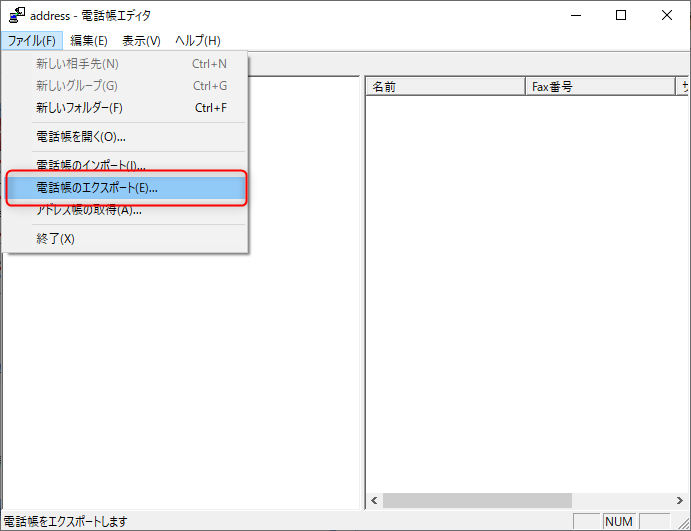
csvファイルを加工する
出力された.csvファイルは不要な情報も含まれているので、データを整形します。
必要な情報は、一般的には下記となります。
- 宛先名
- フリガナ(半角カナ)
- ファックス番号
csvファイルを上記だけの状態にして保存します。
キヤノンのiR-ADV / iR宛先表編集ツールをつかって複合機用のアドレス帳データをつくる
加工したcsvファイルをキヤノン独自の宛先表データ(.abk)にして、複合機に読み込ませます。
上記よりツールをダウンロードして、インストールしたら、「ファイル」>「開く」より、csvを選択。
※ファイル形式を「編集ツール用CSVファイル(*.csv)」にしないと読み込めません。
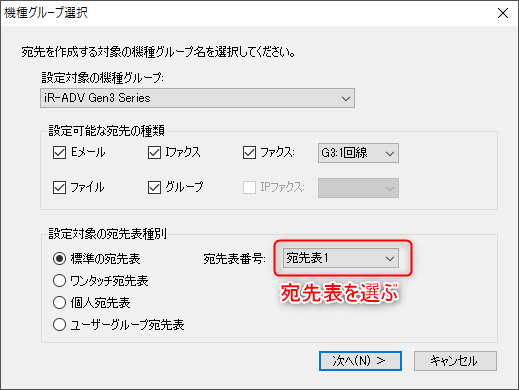
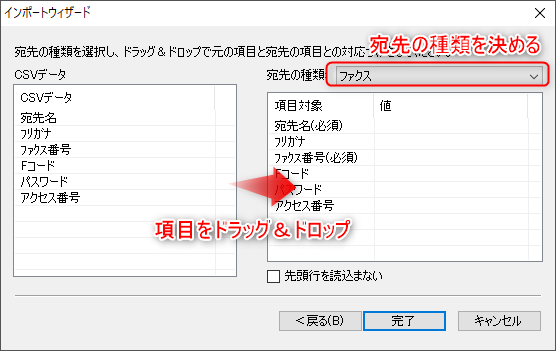
「完了」をクリックで読み込みます。エラーがある場合は次の画面で教えてくれます。
読み込んだ宛先をキヤノン独自ファイルで保存
読み込んだ宛先は名前をつけて保存します。その際に.abkファイルというキヤノン独自の宛先表データになります。これで、複合機に読み込む準備は完了です。
キヤノン複合機のリモートUIから宛先表データ(.abk)をインポートする
キヤノンの複合機にIPアドレスでアクセスして、リモートUIを開きます。
「設定/登録」メニューより「データ管理」>個別インポート/エクスポートの「宛先表」を選択。
「インポート」ボタンより、インポートします。
上記でシャープの複合機からキヤノンの複合機への宛先表の移行は完了です。
CSVファイルになっていればなんとかなりますね。

